10.2 创建任务列表
本节内容:
①输入任务信息;
②估计并输入任务持续的时间;
③创建里程碑来跟踪重要事件;
④分阶段组织任务;
⑤通过链接任务创建任务间的关系;
⑥在备注中记录任务的详细信息并插入对因特网内容的超链接;
⑦核查项目计划的总体工期。
10.2.1 输入任务
任务是所有项目最基本的构件,它代表完成项目最终目标所需要做的工作。任务通过工序、工期和资源需求来描述项目工作。在本章后文中,会处理两种特殊类型的任务:摘要任务(即Summary Task,它概括了子任务的工期、成本等)和里程碑(表明项目生命周期中的重大事件)。
确保已启动Microsoft Office Project 2007。
新创建一个项目。
①单击“文件”菜单中的“保存”,显示“另存为”对话框。
②在“文件名”框中,输入My Project 2,然后单击“存”。
③在“任务名称”列标题下的第一个单元格中,输入“施工准备”,然后按Enter键,如图2-21所示。

图10-21 输入任务名称
输入的任务会被赋予一个标识号(ID)。每个任务的标识号是唯一的,但标识号并不一定代表任务执行的顺序。
Project为新任务分配的工期为一天,问号表示这是估计的工期。在甘特图中会显示相应的任务条,长度为一天。默认情况下,任务的开始日期与项目的开始日期相同。
④在“施工准备”任务名称下输入下列任务名称,每输入一个任务名称,按一下Enter键。
基础 基槽开挖 基床抛石 基床夯实 基床整平 墙身结构
预制方块 方块安装 上部结构 现浇胸墙 现浇管沟 管沟盖板预制
管沟盖板安装 回填及面层 抛石棱体 倒滤层 土石方回填 面层混凝土
码头设施 轨道梁混凝土 轨道安装 系船柱安装
护舷安装 护轮坎施工
完成此步骤后,应总共输入25个任务,如图10-22所示。

图10-22 25个新任务
10.2.2 估计工期
任务的工期是用户预期的完成任务所需的时间。Project能处理范围从分到月的工期。根据项目的范围,用户可能希望处理的工期的时间刻度为小时、天和星期。
例如,项目的项目日历定义的工作时间可能是周一到周五的上午8点到下午5点,中间有1小时午休时间,晚上和周末为非工作时间。如果用户估计任务将花费的工作时间为16小时,用户应该在工期中输入2天,将工时安排为两个八小时工作日。如果工作在周五上午8点开始,那么可以预料在下周一下午5点之前工作是不能完成的。不应将工作安排为跨越周末,因为周六和周日是非工作时间。
提示
可以通过计算任务最早的开始日期和最晚的完成日期之间的差值来确定项目的总工期。项目工期也受其他因素影响,如任务关系。因为Project区分工作和非工作时间,所以任务的工期并非一定与经过的时间相关。
在Project中,可以对工期使用缩写,见表10-1。
表10-1 工期的缩写形式

提示
可以安排任务在工作和非工作时间执行。为此,可为任务分配占用的工期(E1apsed Duration)。在工期前加上缩写e表示占用的工期。例如,输入3ed表示连续的三天。可以对某一个不能直接控制但对项目而言很关键的任务使用占用的工期。例如,建筑项目中可能有“灌注地基”任务和“去除地基模具”任务,那么应该也有“等待混凝土凝固”任务,因为在混凝土凝固之前不会去除模具。“等待混凝土凝固”任务应有占用的工期,因为混凝土凝固经过的是连续的日期,不管它们是工作时间还是非工作时间。如果混凝土凝固需要48小时,可以在该任务工期内输入2ed,将任务安排在周五上午9点开始,预期任务会在周日上午9点完成。但是,在大多数情况下,用户在Project中使用的是非占用的工期。
Project对表示工期的分、时使用标准值:1分等于60秒,1小时等于60分,但是,可以为表示项目工期的天、周和月定义非标准值。单击“工具”菜单中的“选项”,在“选项”对话框中,单击“日历”标签,如图10-23所示。

图10-23 “日历”选项卡
本章的练习使用默认值:每天8小时,每周40小时,每月20天。
在下面的练习中,将为每个创建的任务输入工期。在创建这些任务时,Project为每个任务输入估计的工期:一天(“工期”域中的问号表示此工期是估计值,尽管实际上在完成任务之前,应该将所有的任务工期都视为估计值)。按照以下步骤输入工期。
①单击“工期”列标题下属于任务3即“基槽开挖”的单元格,则任务3的“工期”域被选中。
②输入10天,然后按Enter键。
③按照表10-2为余下任务输入工期。
表10-2 余下任务的工期设置

(续表)

完成步骤(3)后,可以看见甘特图中任务条的长度发生改变,如图10-24所示。

图10-24 输入工期后,任务条长度的变化
注意
项目管理重点:如何提出精确的任务工期
在估计任务工期时,应该考虑两条总的原则。
①总的项目工期通常与任务工期相关,长期项目的任务工期比短期项目的任务工期长。
②如果按照项目计划跟踪进度(如第二篇的第6章所述),必须考虑跟踪项目任务的详细程度。例如,如果项目长达数年,那么以分或小时为单位来跟踪任务是不实际甚至是不可能的。通常,应该用至关重要的细节或控制的最低水平来度量任务工期,但不能再低于这些水平。
书中提供了用户在本书中使用的项目的工期,但对于真实项目而言,通常需要自己估计任务工期。工期的估计值可参考以下信息:
①以前类似项目的历史信息;
②负责完成任务的人员的估计值;
③有类似项目管理经验的人员的专业判断;
④承担类似项目的专业或行业组织的标准。
对于复杂项目而言,可能需要综合考虑以上信息来估计任务工期。因为不准确的任务工期估计值是项目风险的主要源头,所以得出恰当的估计值是值得花费气力的。
一个常用的经验规则称为8/80规则。此规则建议值位于8小时(一天)和80小时(10个工作日或两个星期)之间的任务工期通常是可管理的工期。工期少于一天的任务可能过于琐碎,工期长于两个星期的任务可能过长而无法严格管理。现实中存在许多合理的原因需要打破此规则的限制,但对于项目中的大多数任务而言,此规则还是有借鉴意义的。
10.2.3 输入里程碑
除了跟踪要完成的任务外,用户可能还希望跟踪项目的重大事件,如项目的预生产阶段何时结束。为此,可以创建里程碑。
里程碑是在项目内部完成的重要事件(如基床夯实的结束)或强加于项目的重要事件(如申请资金的最后期限)。因为里程碑本身通常不包括任何工作,所以它表示为工期为0的任务。
在下面的练习中,将创建一个里程碑。
①单击任务6的名称:基床整平。
②在“插入”菜单中,单击“新任务”。
Project为新任务插入一行,并重新对后面的任务排序。
提示
也可按Insert键,在所选任务上方插入一个新任务。如要插入多个新任务,先选择多个任务,然后按Insert键,Project会插入同样数量的新任务。
③输入“基床夯实验收”,然后按Tab键,移动到“工期”域。
④在“工期”域中,输入0天,然后按Enter键。
此里程碑就加入计划了,如图10-25所示。重复①~④,完成“抛石基床验收”的里程碑创建练习。

图10-25 加入里程碑
提示
也可以将工期为任意长度的任务标记为里程碑。双击任务名称,显示“任务信息”对话框,然后单击“高级”标签,在选项卡中勾选“标记为里程碑”。
10.2.4 分阶段组织任务
将代表项目工作主要部分的极其相似的任务分为阶段来组织是有益的。回顾项目计划时,观察任务的阶段有助于分辨主要工作和具体工作。例如,较常见的有将电影或视频项目分为以下几个主要工作阶段:前期制作、制作和后期制作。可以通过对任务降级或升级来创建阶段;也可以将任务列表折叠到阶段中,很像在Word中使用大纲。在Project中,阶段表示为摘要任务。
摘要任务的行为不同于其他任务。不能直接修改摘要任务的工期、开始日期或其他计算值,因为这些信息是由具体任务(称为子任务,它们缩进显示在摘要任务之下)派生的。在Project中,摘要任务的工期为其子任务的最早开始时期与最晚完成日期之间的时间长度。
在下面的练习中,将通过缩进任务来创建两个摘要任务。
①选择任务3到任务8,如图10-26所示。

图10-26 选择任务3到任务8
②在“项目”菜单中,指向“大纲”,然后单击“降级”。
提示
也可在“格式”工具栏中单击“降级”。
任务2变为摘要任务。甘特图中显示一个摘要任务条,并且摘要任务名称格式化为粗体,如图10-78所示。

图10-27 任务2变成摘要任务
③下一步,选择任务10到任务11的名称。
④在“项目”菜单中,指向“大纲”,然后单击“降级”。
任务9变为摘要任务,并且甘特图中显示另一个摘要任务条,如图10-28所示。

图10-28 任务9变成摘要任务
10.2.5 链接任务
Project要求任务以特定顺序执行。例如,本例中基床挖泥结束经验收后,方可进行基床抛石工作施工。这两个任务之间存在完成—开始关系(也称为链接或依赖关系)。此种关系有两类:
①第2个任务的执行必须晚于第1个任务,称为序列;
②第2个任务只能在完成第1个任务后执行,称为依赖。
在Project中,第1个任务(基床挖泥)称为前置任务,因为它在依赖于它的任务之前。第2个任务称为后续任务,因为它在它所依赖的任务之后。同样,任何任务都可以成为一个或多个前置任务的后续任务。
尽管听起来有点复杂,但是任务间的关系可以总结为如可以通过创建任务间的链接来建立任务间的关系。通常,项目计划中的所有任务的开始日期为同一天,即项目的开始日期。在下面的练习中,将使用不同方法来创建多个任务间的链接,因此创建的是完成—开始关系。
表10-3所示的是四种关系类型。
表10-3 4种关系类型

日程安排引擎(如Project)的用途之一就是说明任务间的关系并处理对安排好的开始日期和完成日期的修改。例如,用户可以修改任务工期或将任务从任务链中移除,而Project会相应地重新安排任务。
在Project中,任务关系的表现形式多种:
①在“甘特图”和“网络图”视图中,任务关系表现为连接任务的线;
②在表(如“项”表)中,前置任务的任务标识号会显示在后续任务的“前置任务”域中。
可以通过创建任务间的链接来建立任务间的关系。通常,项目计划中的所有任务的开始日期为同一天,即项目的开始日期。在下面的练习中,将使用不同方法来创建多个任务间的链接,因此创建的是完成—开始关系。
首先,创建两个任务间的完成—开始依赖关系。
①选择任务3和任务4的名称,如图10-29所示。

图10-29 选择任务3和任务4
②在“编辑”菜单中,单击“链接任务”。
提示
也可单击“标准”工具栏中的“链接任务”按钮来创建完成-开始依赖关系。
任务3和任务4以完成—开始关系链接。注意,Project将任务4的开始日期修改为任务3完成之日的下一个工作日(跳过周末),“基础”摘要任务的工期也相应变长,如图10-30所示。

图10-30 链接任务3和任务4
提示
如要取消任务链接,选择要取消链接的任务,然后单击“标准”工具栏中的“取消任务链接”按钮;也可以在“编辑”菜单中单击“取消任务链接”。如果想取消完成—开始关系任务链中某一个任务的链接,Project会在剩余的任务间重新建立链接。
接下来,将一次性链接几个任务。
③选择任务4到任务8的名称。
④在“编辑”菜单中,单击“链接任务”。
任务4到任务8以完成—开始关系链接在一起,如图10-31所示。

图10-31 链接任务3到任务6
接下来,将以不同方式链接两个任务——使任务10成为任务11的前置任务。
⑤选择任务11的名称。
⑥在“项目”菜单中,单击“任务信息”。
提示
也可以单击“标准”工具栏中的“任务信息”按钮。
“任务信息”对话框显示。
⑦单击“前置任务”标签。
⑧单击“任务名称”列标题下的空白单元格,然后单击显示的下拉箭头。
⑨在“任务名称”列表中,单击“预制方块”,然后按Enter键,结果如图10-32所示。

图10-32 将任务11设为前置任务
⑩单击“确定”,关闭“任务信息”对话框。
任务10和任务11以完成—开始关系链接在一起。
作为本练习的结尾,还将链接剩余的分项任务,并链接摘要任务。
 选择任务2和任务9的名称。选择任务2的名称,按住Ctr1键,再选择任务2的名称。这是在Project的表中选择不相邻项的方法。
选择任务2和任务9的名称。选择任务2的名称,按住Ctr1键,再选择任务2的名称。这是在Project的表中选择不相邻项的方法。
 在“编辑”菜单中,单击“链接任务”,链接两个摘要任务。
在“编辑”菜单中,单击“链接任务”,链接两个摘要任务。
提示
链接摘要任务时,可以直接链接摘要任务(如前所述),或者将第一个阶段的最后一个任务与第二个阶段的最后一个任务链接。两种情况下的最终安排结果是相同的,但是建议直接链接摘要任务,以便更好在反映两个阶段的承接关系。但是,不能将摘要任务与它自己的子任务链接。这样做会导致循环安排问题,因此Project是不允许的。
 如果需要,可以向右滚动“甘特图”视图的图部分,直到显示项目计划的第二个阶段,或在日期上右键选择“显示比例”,再选择“完整项目”,全景显示,如图10-33所示。
如果需要,可以向右滚动“甘特图”视图的图部分,直到显示项目计划的第二个阶段,或在日期上右键选择“显示比例”,再选择“完整项目”,全景显示,如图10-33所示。
图10-33 链接两个摘要任务
提示
也可以直接在甘特图中创建完成—开始关系。指向前置任务的任务条,直到指针变成指向四周的星状。然后向上或向下拖动鼠标指针到后续任务的任务条。当拖动鼠标指针创建任务关系时,指针图像变成链节形状。
10.2.6 记录任务
可以在备注中记录任务的额外信息。例如,用户可能希望详细描述任务,但希望任务名称保持简洁。可以在任务备注中添加细节信息。这样,信息保存在Project文件中,可以轻松查看或打印。
备注有三种类型:任务备注、资源备注和分配备注。可在“任务信息”对话框的“备注”选项卡中输入和查看任务备注(也可在“项目”菜单中单击“任务备注”命令,打开“备注”选项卡)。Project中的备注支持众多文本格式化选项,甚至可以在备注中链接或存储图像或其他类型的文件。
超链接用于将特定任务连接到存储在项目计划之外(另一个文件、一个文件中的特定位置、因特网网页或内联网页面)的附加信息。
在下面的练习中,将输入任务备注和插入超链接来记录某些任务的重要信息。
①选择任务4的名称:基床抛石s。
②在“项目”菜单中,单击“任务备注”。
提示
也可单击“标准”工具栏中的“任务备注”按钮,或者右击任务名称并在显示的快捷菜单中单击“任务备注”。
Project显示“任务信息”对话框,并且“备注”选项卡处于可见位置。
③在“备注”文本框中,输入要添加的任务备注,如图10-34所示。
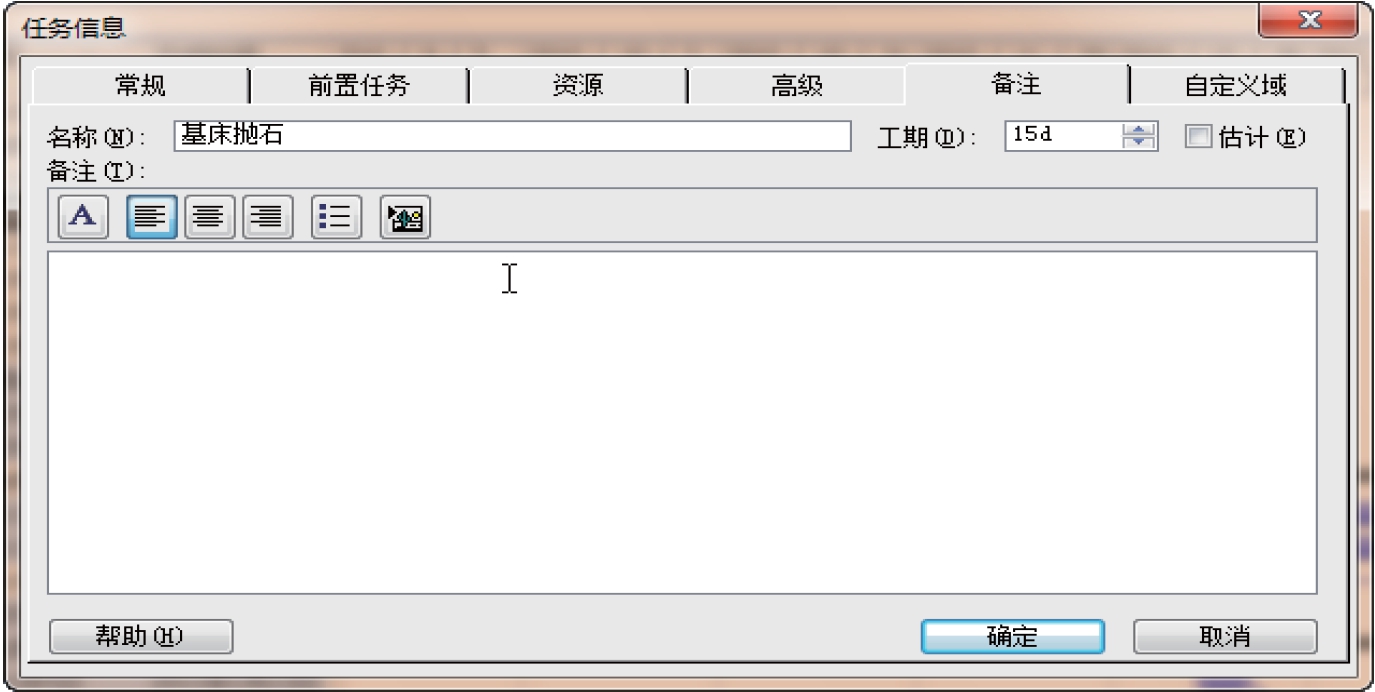
图10-34 输入备注
④单击“确定”。在“标记”列中会显示一个记事本的图标。
⑤指向记事本图标。
备注内容会显示在屏幕提示中。如果备注过长导致不能在屏幕提示中完全显示,可以双击记事本图标以显示备注的完整文本。
10.2.7 检查任务工期
现在,用户可能想知道项目预期会花多长时间。用户并没有直接输入总的项目工期,但Project根据单个任务的工期和任务关系已经计算出这些值。查看预定的项目完成日期的简便方法是通过“项目信息”对话框。
在下面的练习中,将看到根据用户输入的任务工期和关系而得出的当前的总工期和预定的完成日期。
①在“项目”菜单中,单击“项目信息”,显示项目信息对话框,如图10-35所示。

图10-35 项目信息对话框
②注意,完成日期为2010年8月26日。
不能直接编辑完成日期,因为此项目是设置为根据开始日期安排日程的。Project根据完成任务所需的总工作日数来计算项目的完成日期,而开始之日为项目的开始日期。在制定项目计划时,对开始日期的任何修改都会导致Project重新计算完成日期。
接下来,将查看工期的详细信息。
③单击“统计信息”按钮,显示项目统计对话框,如图10-36所示。
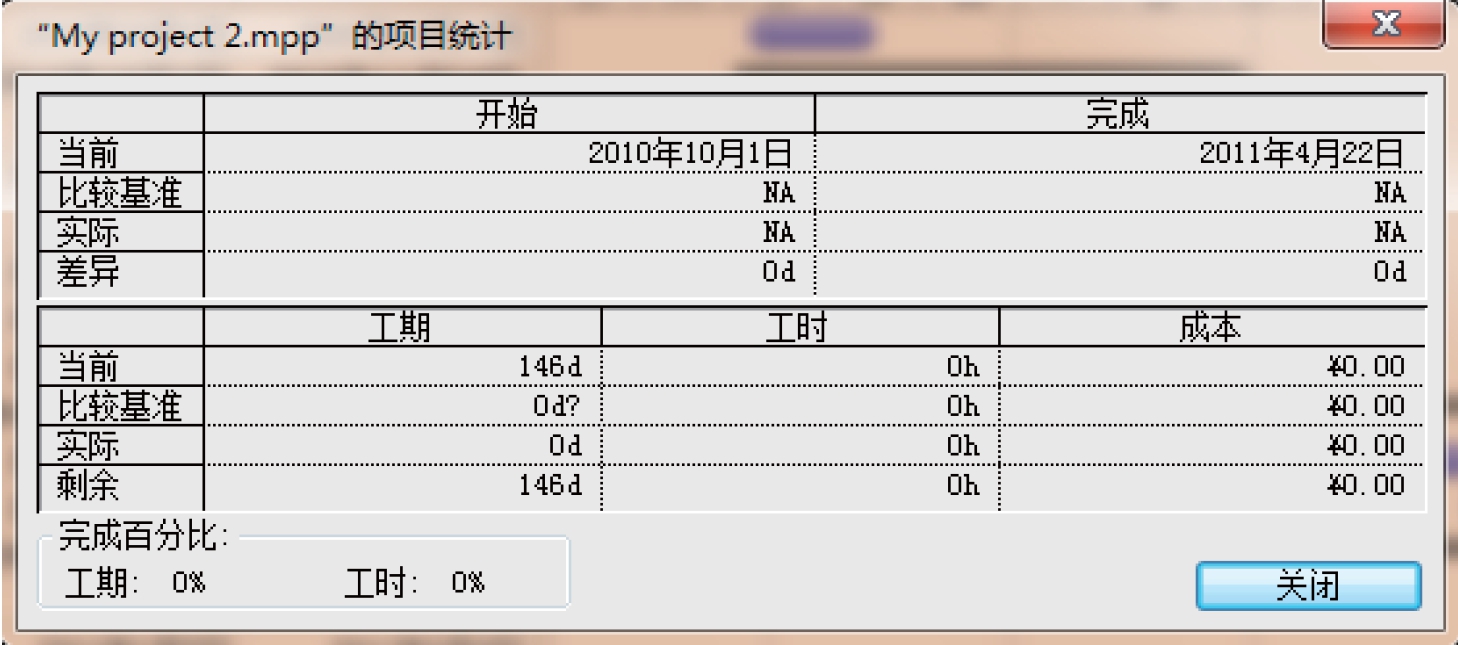
图10-36 项目统计对话框
目前还不需要注意对话框中的所有数字,但是当前完成日期和当前工期值得留意。工期为项目日历中项目的开始日期和完成日期之间的工作日数。
④单击“关闭”按钮,关闭项目统计对话框。
接下来,将通过更改“甘特图”视图中的时间刻度来显示完整的项目。
⑤在“视图”菜单中,单击“显示比例”,显示“显示比例”对话框,如图10-37所示。

图10-37 “显示比例”对话框
⑥单击“完整项目”,然后单击“确定”。
屏幕上显示完整的项目,如图10-38所示。
提示
也可以单击“放大”和“缩小”按钮来更改“甘特图”视图的时间刻度。
可以在“甘特图”视图中看到项目的总工期。
关闭My Project 2文件。

图10-38 显示完整项目
10.2.8 小结
①项目计划中有关任务的重要内容包括任务工期和任务执行的顺序。
②任务链接或关系会导致一个任务的开始或完成影响另一个任务的开始或完成。常见的任务关系是务关系是完成-开始关系。在此关系中,一个任务的完成控制另一任务的开始。
③在Project中,项目的阶段表示为摘要任务。
④可以使用任务备注记录附加的细节信息,也可以创建到因特网的超链接。
⑤“项目信息”对话框(“项目”菜单)是查看项目计划关键值(如预定的完成日期和工期)的绝佳途径。
免责声明:以上内容源自网络,版权归原作者所有,如有侵犯您的原创版权请告知,我们将尽快删除相关内容。















